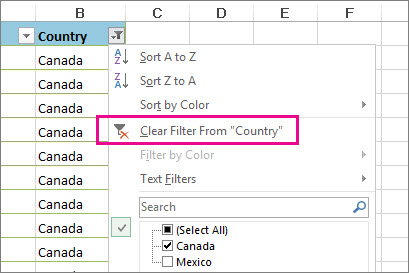必須在 Excel 中過濾數據,以便更輕鬆地處理表格和大量信息。 因此,例如,可以對用戶隱藏重要部分,當過濾器被激活時,顯示當前需要的信息。 在某些情況下,當表格創建不正確或由於用戶缺乏經驗時,有必要在單個列或工作表上完全刪除過濾器。 這究竟是如何做到的,我們將在文章中進行分析。
表創建示例
在繼續刪除過濾器之前,首先考慮在 Excel 電子表格中啟用它的選項:
- 手動數據輸入。 用必要的信息填寫行和列。 之後,我們突出顯示表位置的尋址,包括標題。 轉到工具頂部的“數據”選項卡。 我們找到“過濾器”(它以漏斗的形式顯示)並用 LMB 點擊它。 頂部標題中的過濾器應該被激活。
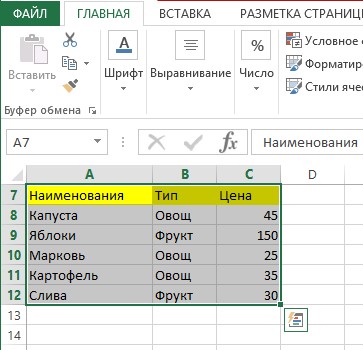
- 自動激活過濾。 在這種情況下,表格也是預先填充的,之後在“樣式”選項卡中我們發現“過濾為表格”行的激活。 應該在表格的副標題中自動放置過濾器。
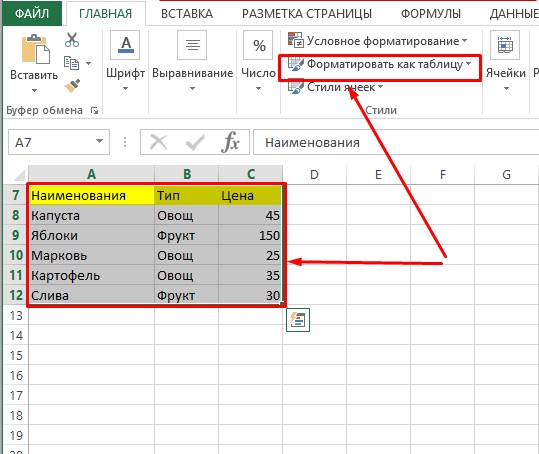
在第二種情況下,您需要進入“插入”選項卡,找到“表格”工具,用LMB點擊它,然後從以下三個選項中選擇“表格”。
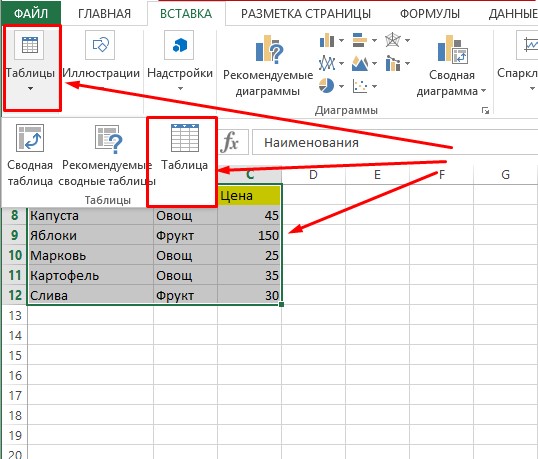
在下一個打開的界面窗口中,將顯示已創建表的尋址。 只需確認即可,子標題中的過濾器將自動打開。
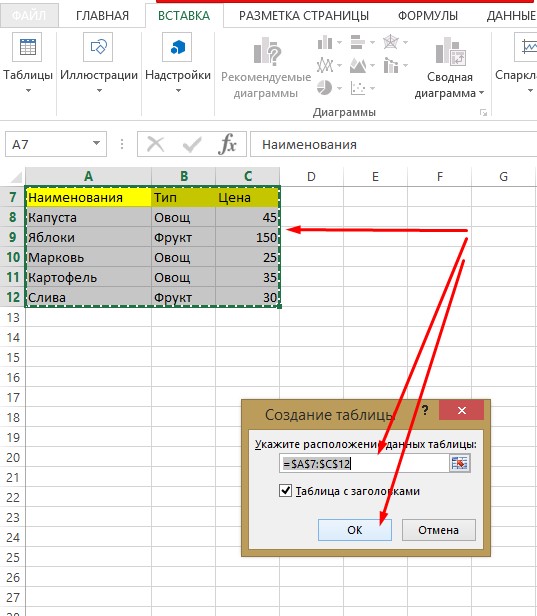
專家建議! 在保存完成的表格之前,請確保正確輸入了數據並且啟用了過濾器。
在 Excel 中使用過濾器的示例
讓我們考慮之前為三列創建的同一個示例表。
- 選擇要進行調整的列。 通過單擊頂部單元格中的箭頭,您可以看到列表。 要刪除其中一個值或名稱,請取消選中它旁邊的框。
- 例如,我們只需要蔬菜就可以留在桌子上。 在打開的窗口中,取消選中“水果”框,並保持蔬菜處於活動狀態。 單擊“確定”按鈕同意。
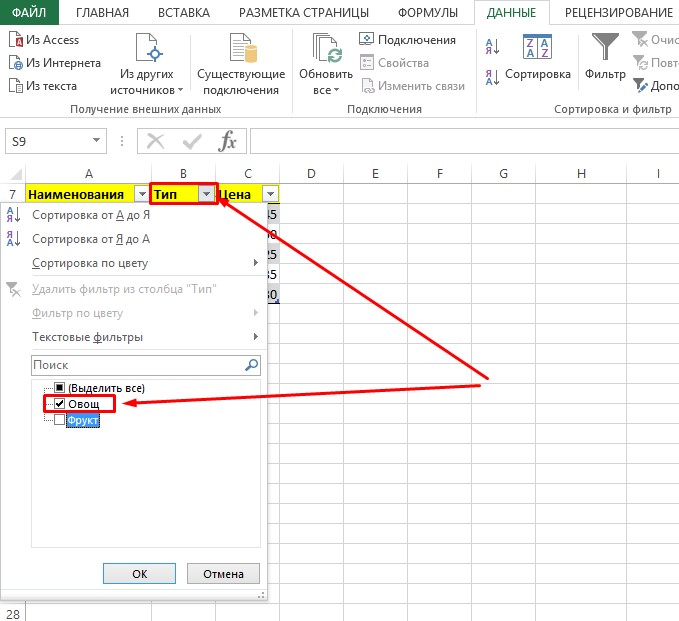
- 激活後,列表將如下所示:
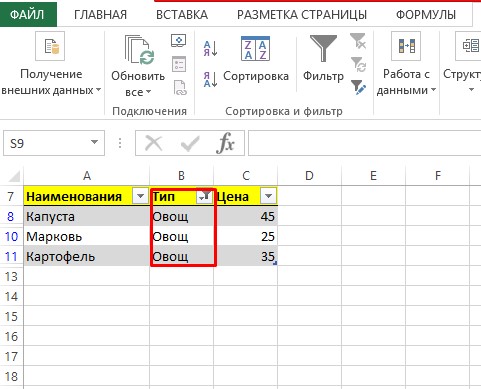
考慮過濾器如何工作的另一個示例:
- 該表分為三列,最後一列包含每種產品的價格。 它需要糾正。 假設我們需要過濾掉價格低於“45”的產品。
- 單擊所選單元格中的過濾器圖標。 由於該列填充了數值,您可以在窗口中看到“數字過濾器”行處於活動狀態。
- 通過將鼠標懸停在它上面,我們會打開一個新選項卡,其中包含用於過濾數字表的各種選項。 在其中,選擇值“less”。
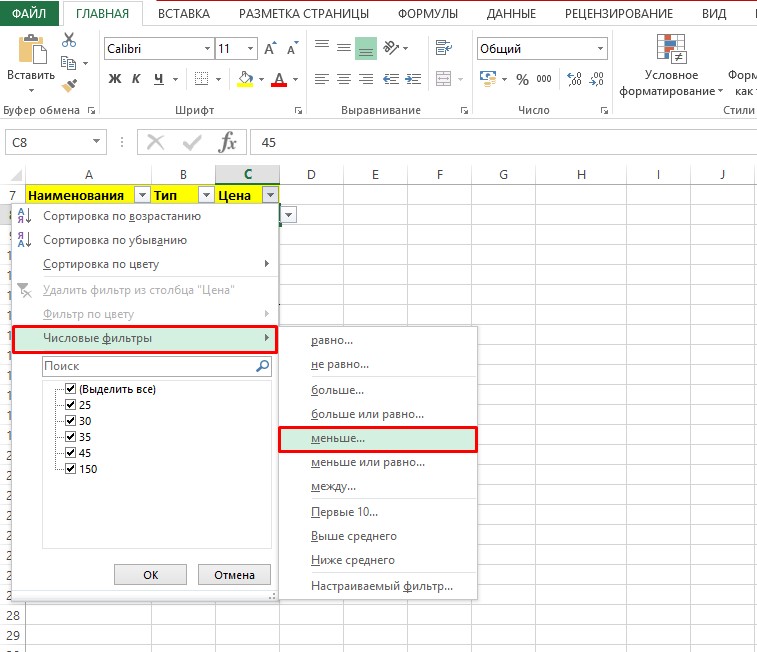
- 接下來,輸入數字“45”或通過在自定義自動過濾器中打開數字列表進行選擇。
注意! 輸入值“小於45”,你需要明白低於這個數字的所有價格都會被過濾器隱藏,包括值“45”。
此外,在此功能的幫助下,價格在特定數字範圍內被過濾。 為此,在自定義自動過濾器中,您必須激活“或”按鈕。 然後在頂部設置值“less”,在底部設置“greater”。 在右側界面的行中,設置了價格範圍的必要參數,必須保留。 比如小於 30 大於 45。結果表中會存儲數值 25 和 150。
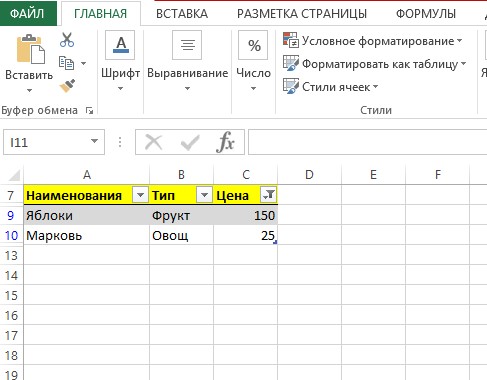
過濾信息數據的可能性實際上是廣泛的。 除了上述示例之外,您還可以通過單元格的顏色、名稱的首字母和其他值來調整數據。 現在我們已經大致了解了創建過濾器的方法和使用它們的原理,讓我們繼續討論刪除方法。
刪除列過濾器
- 首先,我們在計算機上找到保存的帶有表格的文件,然後雙擊 LMB 在 Excel 應用程序中打開它。 在帶有表格的工作表上,您可以在“價格”列中看到過濾器處於活動狀態。
專家建議! 為了更容易在您的計算機上找到文件,請使用位於“開始”菜單中的“搜索”窗口。 輸入文件的名稱,然後按計算機鍵盤上的“Enter”按鈕。
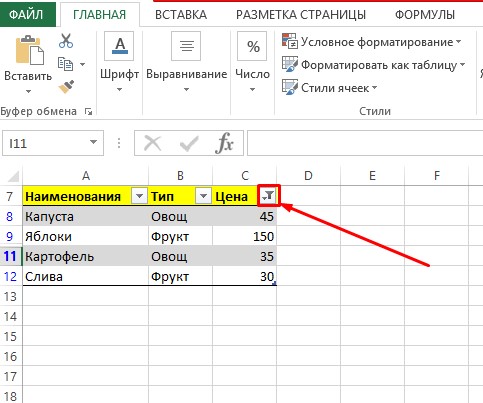
- 單擊向下箭頭圖標。
- 在打開的對話框中,您可以看到數字“25”對面的複選標記未選中。 如果僅在一個地方刪除了主動過濾,那麼最簡單的方法是重新設置複選框並單擊“確定”按鈕。
- 否則,必須禁用過濾器。 為此,在同一窗口中,您需要找到“從列“...”中刪除過濾器”行,然後使用 LMB 單擊它。 將發生自動關機,所有先前輸入的數據將全部顯示。
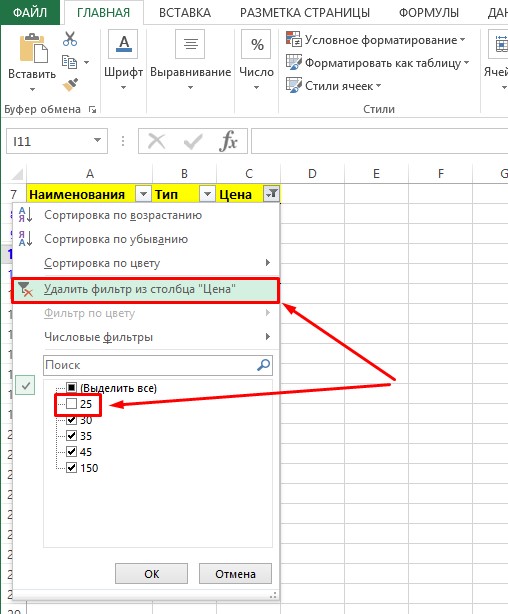
從整個工作表中刪除過濾器
有時可能會出現需要刪除整個表中的過濾器的情況。 為此,您需要執行以下步驟:
- 在 Excel 中打開保存的數據文件。
- 查找激活過濾器的一列或多列。 在這種情況下,它是名稱列。
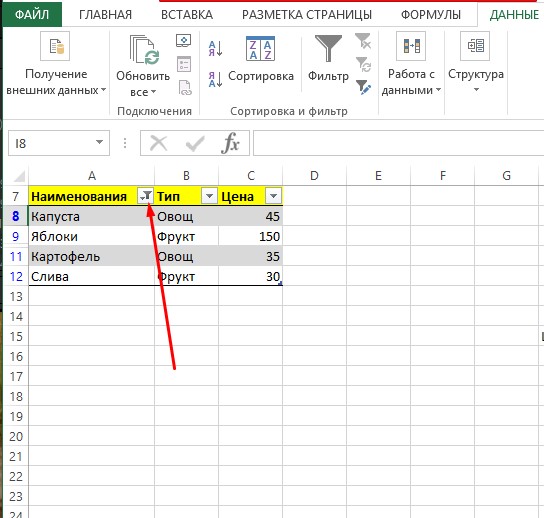
- 單擊表中的任何位置或完全選擇它。
- 在頂部,找到“數據”並使用 LMB 激活它。
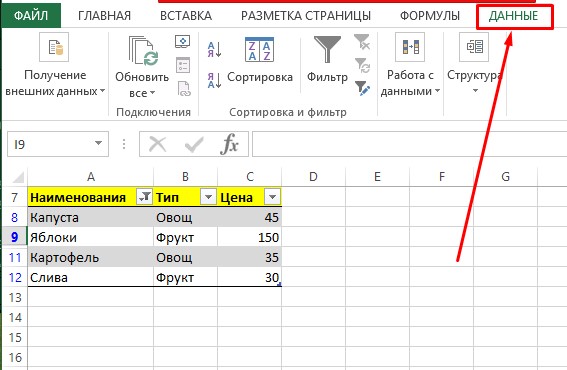
- 找到“過濾器”。 在柱子的對面是具有不同模式的漏斗形式的三個符號。 單擊顯示漏斗和紅色十字準線的功能按鈕“清除”。
- 接下來,將為整個表禁用活動過濾器。
結論
過濾表格中的元素和值使在 Excel 中工作變得容易得多,但不幸的是,一個人很容易出錯。 在這種情況下,多功能 Excel 程序就派上用場了,它將幫助對數據進行排序並刪除以前輸入的不必要的過濾器,同時保留原始數據。 此功能在填充大表時特別有用。